Zastrzeżenie: Niektóre strony w tej witrynie mogą zawierać link partnerski. Nie wpływa to w żaden sposób na naszą redakcję.
jak pobrać wideo z reddit
Chcesz wiedzieć, jak zmienić swój adres IP? Niezależnie od tego, czy chcesz chronić swoje bezpieczeństwo, zachować prywatność przeglądania, zmienić lokalizację online lub uniknąć ograniczeń i zakazów, zmiana adresu IP jest stosunkowo prostym procesem. Chociaż możesz to zrobić ręcznie, najlepszą metodą jest użycie pliku VPN .
![Jak zmienić swój adres IP na dowolnym urządzeniu [It's Not Hard]](https://www.macspots.com/img/other/0D/how-to-change-your-ip-address-on-any-device-it-8217-s-not-hard-1.png)
Ten artykuł pokaże Ci różne sposoby zmiany adresu IP na różnych urządzeniach. Odpowiemy również na niektóre często zadawane pytania dotyczące zmiany adresu IP, na przykład jego legalności.
Najczęstszy sposób zmiany adresu IP
Istnieje kilka sposobów zmiany adresu IP, w zależności od tego, czy chcesz zmienić lokalny, czy publiczny adres IP. Twój lokalny lub wewnętrzny adres IP jest przypisywany do urządzenia przez router i jest używany tylko w sieci prywatnej. Z drugiej strony Twój publiczny lub zewnętrzny adres IP jest przypisany do Twojego urządzenia przez dostawcę usług internetowych (ISP) i nie możesz go zmienić samodzielnie.
Jeśli zastanawiasz się, który adres IP powinieneś zmienić, lokalny czy publiczny, zależy to od tego, co chcesz zrobić. Zmianę lokalnego adresu IP można wykonać ręcznie i trzeba to zrobić tylko wtedy, gdy zamierzasz rozwiązać problemy z połączeniem internetowym.
Jeśli jednak chcesz uzyskać dostęp do treści blokowanych geograficznie w usłudze przesyłania strumieniowego, ukryć swoją lokalizację online lub chronić swoją aktywność online, powinieneś zmienić swój publiczny adres IP. Możesz to zrobić, korzystając z serwera proxy, ponownie uruchamiając modem, odłączając router lub korzystając z VPN.
VPN (Virtual Private Network) to najlepszy i najbezpieczniejszy sposób na zmianę publicznego adresu IP. Chociaż na rynku dostępnych jest wiele aplikacji VPN, jedną z najpopularniejszych opcji jest ExpressVPN . Będziemy ich używać przez cały czas trwania tego samouczka, ponieważ stwierdziliśmy, że są wyjątkowo niezawodne i bezpieczne. Technicznie rzecz biorąc, VPN „ukrywa” Twój adres IP, tworząc zaszyfrowane połączenie. Ten typ połączenia działa jak tunel między urządzeniem a Internetem.
Oferta limitowana: 3 miesiące ZA DARMO! Zdobądź ExpressVPN. Bezpieczny i przyjazny dla przesyłania strumieniowego.Chociaż nie możesz wybrać nowego adresu IP, z ExpressVPN , możesz wybrać region geograficzny, który będzie powiązany z Twoim urządzeniem. Wybór innego obszaru geograficznego jest szczególnie przydatny, gdy chcesz uzyskać dostęp do stron internetowych, aplikacji i usług przesyłania strumieniowego niedostępnych w Twoim kraju.
ExpressVPN jest kompatybilny z różnymi urządzeniami, w tym Windows, Mac, iOS, Android, Chromebook, Linux i innymi. Można go nawet używać w systemach Smart TV i konsolach do gier.
Jak zmienić swój adres IP na komputerze Mac
Pierwszym krokiem do zmiany adresu IP na komputerze Mac jest zarejestruj się w ExpressVPN na ich stronie internetowej. Po wybraniu planu (jeden miesiąc, sześć miesięcy lub 15 miesięcy) i metody płatności musisz utworzyć konto. Oto, co musisz zrobić dalej:
- Przejdź do zakładki „Moje konto” w górnym menu.
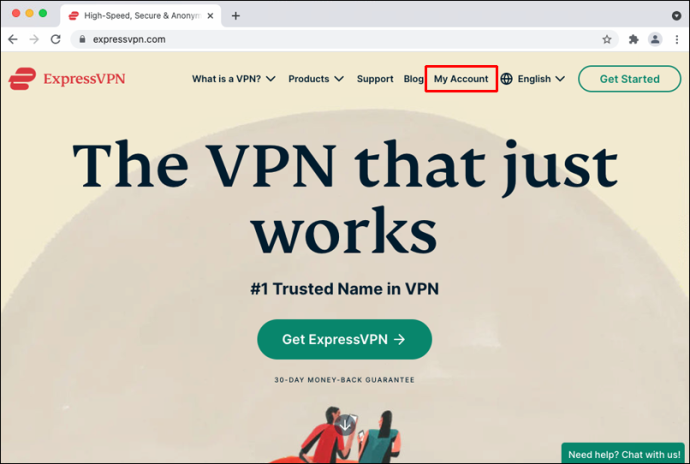
- Wpisz swoją nazwę użytkownika i hasło, aby się zalogować. Zostaniesz automatycznie przeniesiony na stronę konfiguracji.
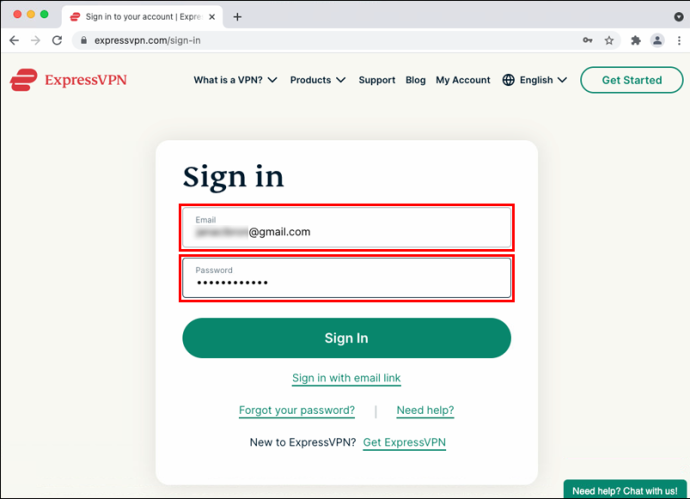
- Wybierz „Pobierz na Maca”.
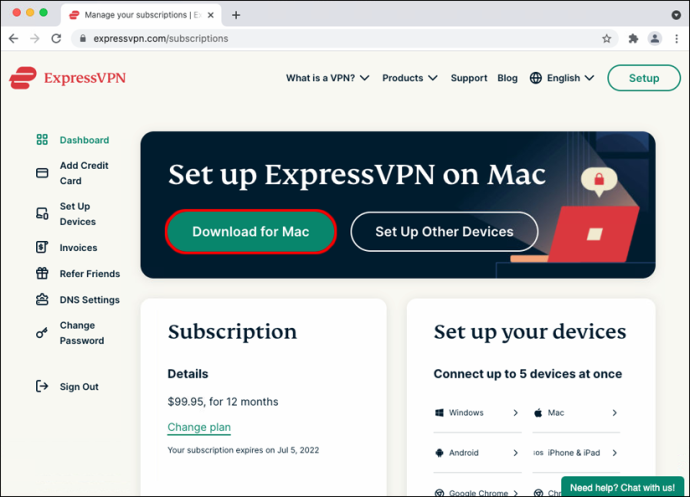
- Skopiuj kod aktywacyjny.
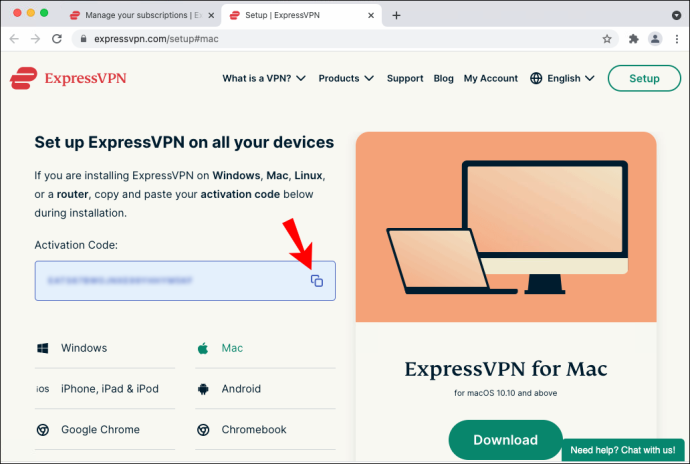
- Postępuj zgodnie z instrukcjami w aplikacji, aby zakończyć proces instalacji.
- Wprowadź nazwę użytkownika i hasło do komputera Mac.
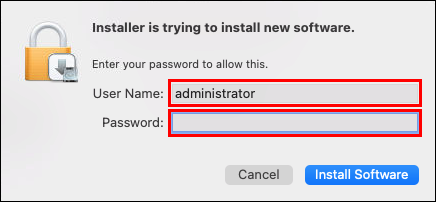
- Wybierz „Zainstaluj oprogramowanie”.
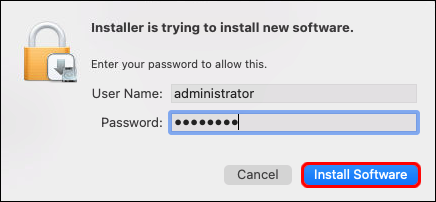
- Wklej kod aktywacyjny w oknie ExpressVPN.
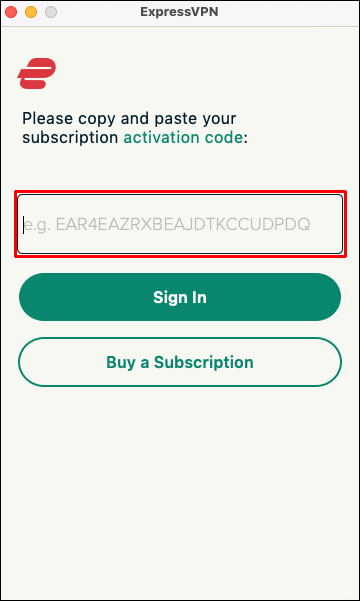
- Wybierz „Zaloguj się”.
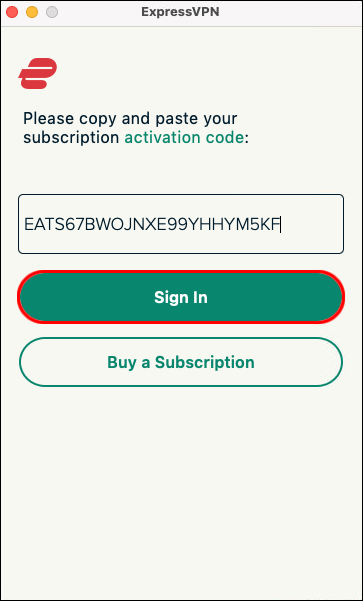
Teraz, gdy już zainstalowałeś ExpressVPN , zobaczmy, jak wykorzystałbyś go do zmiany adresu IP:
- W oknie ExpressVPN kliknij przycisk „Połącz”.
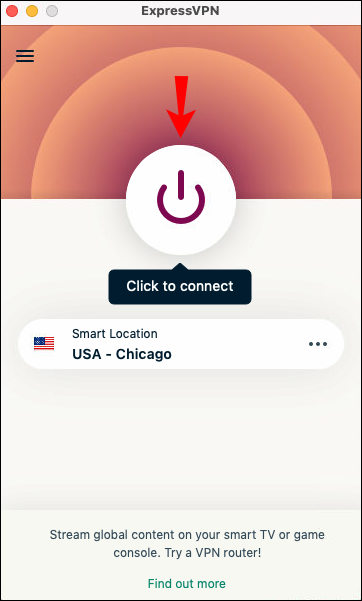
- Przejdź do trzech kropek obok „Wybrana lokalizacja”.
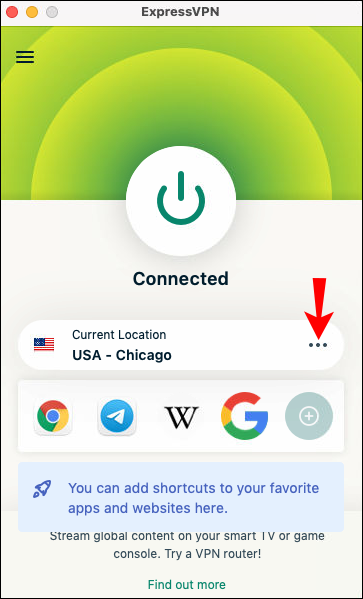
- Wybierz jedną ze 160 lokalizacji serwerów w 94 krajach.
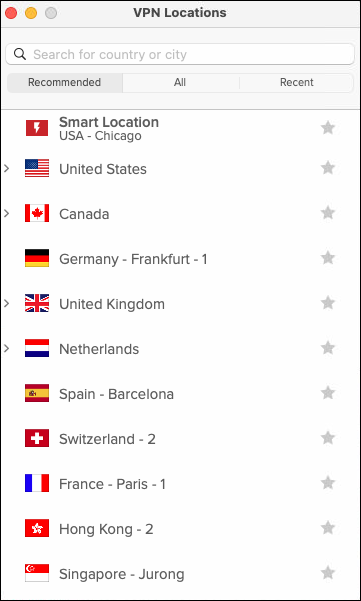
Gdy zaczniesz korzystać z ExpressVPN, Twój publiczny adres IP zostanie zmieniony lub „ukryty”, co uczyni Cię anonimowym użytkownikiem Internetu. Tej metody można użyć w przypadku urządzeń MacBook, MacBook Air, MacBook Pro, iMac, iMac Pro, Mac Pro i Mac mini.
Sims 4 oszukuje, aby zmienić cechy
Jak zmienić swój adres IP na komputerze z systemem Windows
Proces instalacji ExpressVPN na komputerze z systemem Windows jest podobny do procesu na komputerze Mac. Oto, co musisz zrobić:
- Po utworzeniu konta na ExpressVPN , przejdź do zakładki „Moje konto”.
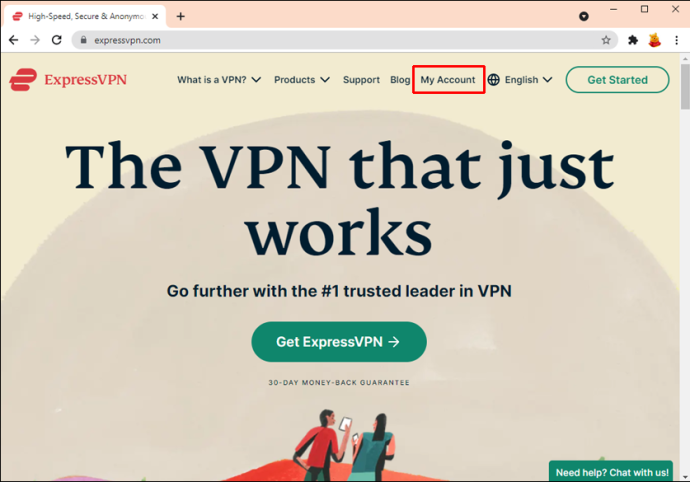
- Zaloguj się.
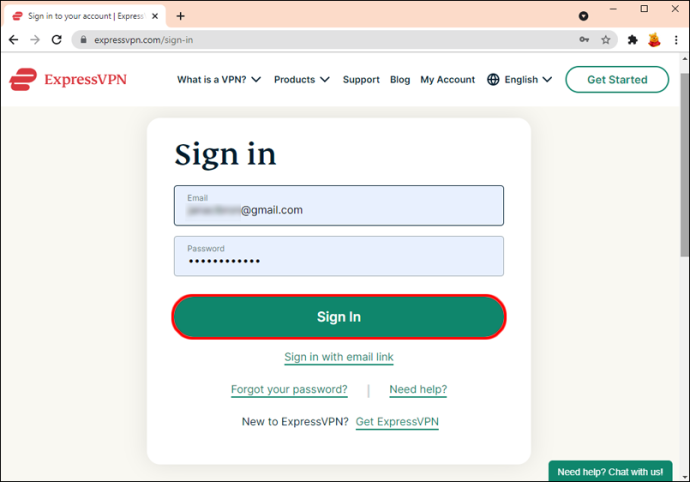
- Kliknij przycisk „Pobierz dla systemu Windows”.
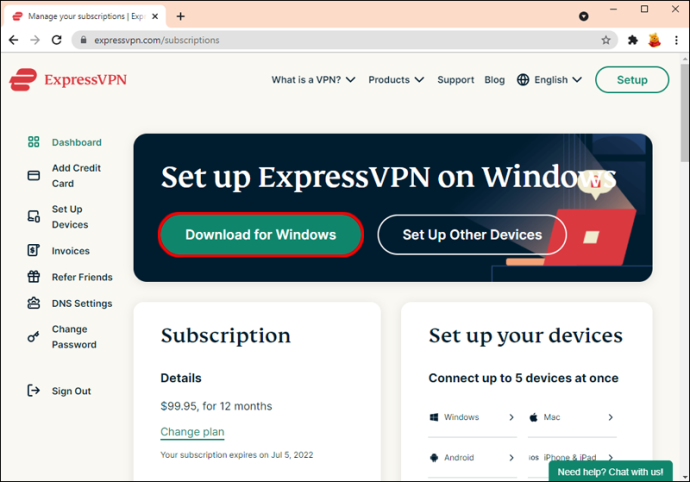
- Skopiuj kod aktywacyjny, którego będziesz potrzebować później.
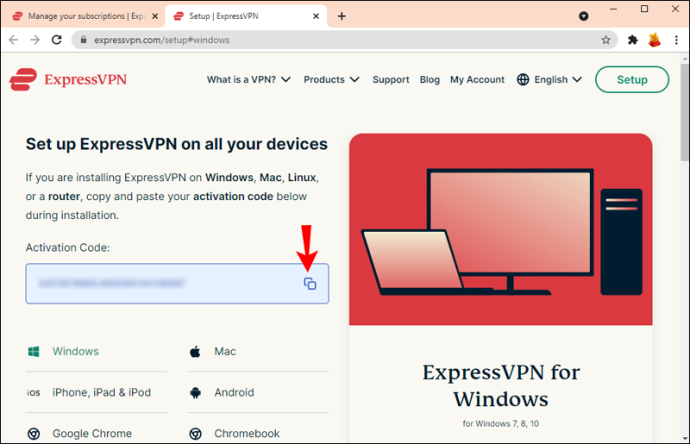
- Kliknij ponownie „Pobierz”.
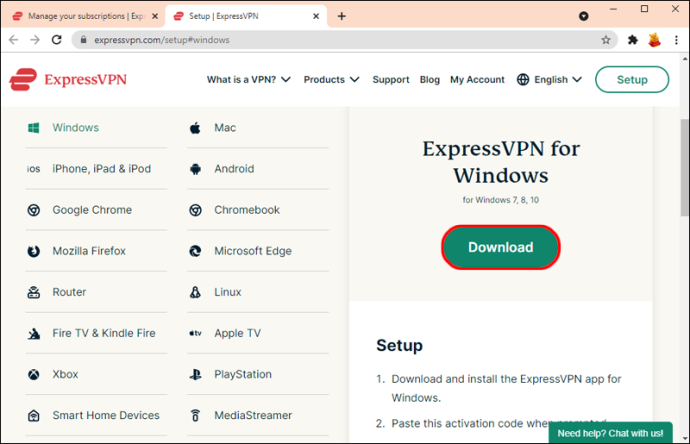
- Zezwól ExpressVPN na wprowadzanie zmian w Twoim urządzeniu.
- Wybierz „Kontynuuj” w oknie ExpressVPN.
- Przejdź do „Konfiguracja ExpressVPN”.
- Wklej kod aktywacyjny w polu i zaloguj się.
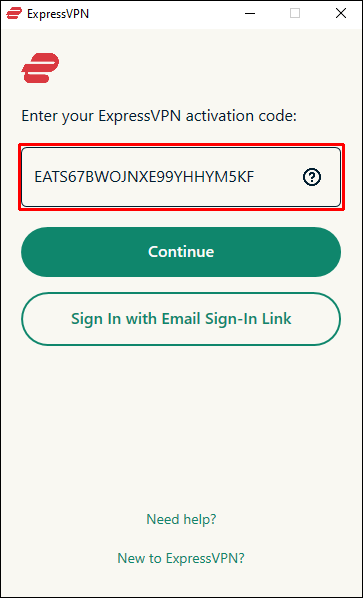
- Kliknij przycisk „Połącz”.
- Express VPN domyślnie wstępnie wybiera optymalną lokalizację dla Twojego urządzenia. Jeśli chcesz to zmienić, kliknij trzy kropki obok „Wybrana lokalizacja”.

- Wybierz lokalizację serwera.

Otóż to. Jeśli chcesz przestać używać ExpressVPN, kliknij ponownie przycisk „Połącz”. Spowoduje to rozłączenie ExpressVPN, dopóki nie będziesz chciał go ponownie użyć.
Jak zmienić swój adres IP na Chromebooku
Aby zainstalować ExpressVPN na Chromebooku, musisz pobrać go ze Sklepu Play. Po zainstalowaniu go na Chromebooku musisz wykonać następujące czynności:
- Otwórz ExpressVPN i zaloguj się.
- Kliknij „OK”, aby umożliwić ExpressVPN skonfigurowanie połączenia VPN na twoim urządzeniu.
- Wybierz przycisk „Połącz”, aby aktywować ExpressVPN.
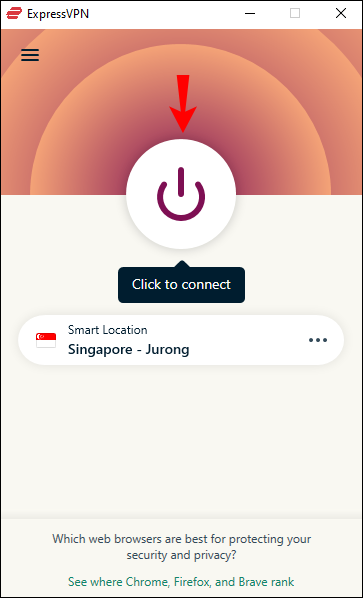
- Kliknij trzy kropki obok „Wybrana lokalizacja”.

- Wybierz preferowaną lokalizację serwera.

Pamiętaj, że możesz używać ExpressVPN z aplikacjami z Google Play tylko wtedy, gdy masz system operacyjny Chrome w wersji niższej niż 64.
Jak zmienić swój adres IP na urządzeniu z Androidem
Oto jak możesz użyć ExpressVPN aby zmienić swój adres IP na urządzeniu z Androidem:
- Przejdź do strony ExpressVPN na swoim urządzeniu z Androidem.
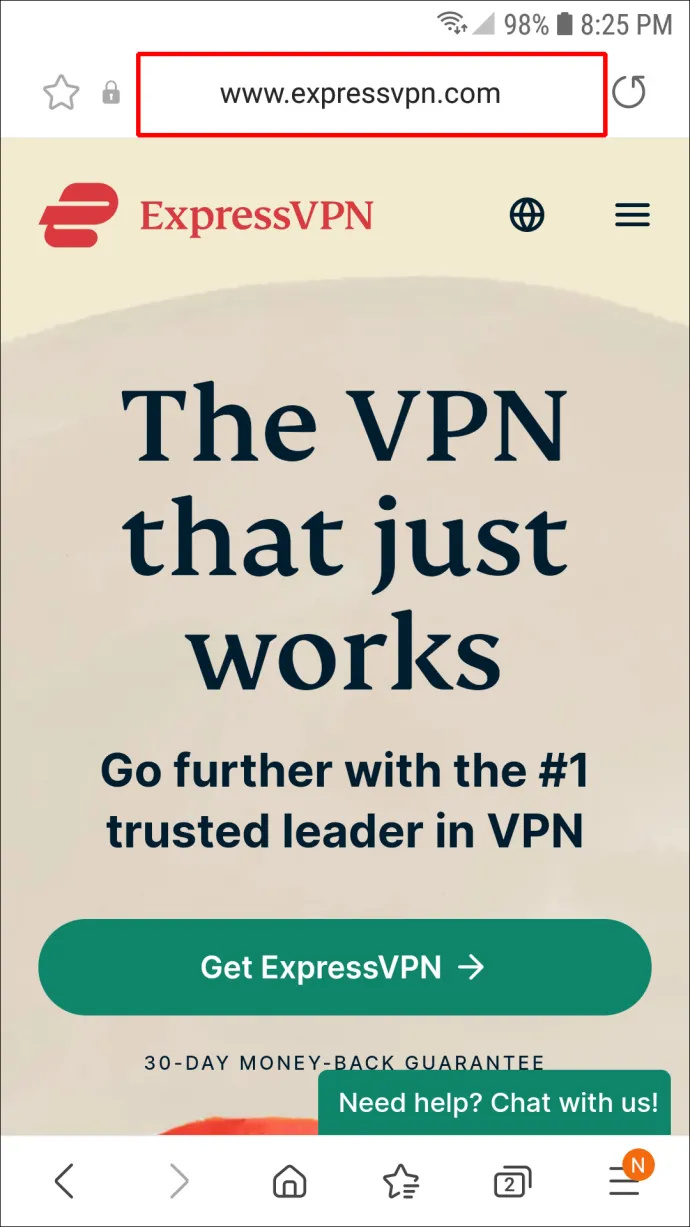
- Przejdź do „Moje konto” w prawym górnym rogu.
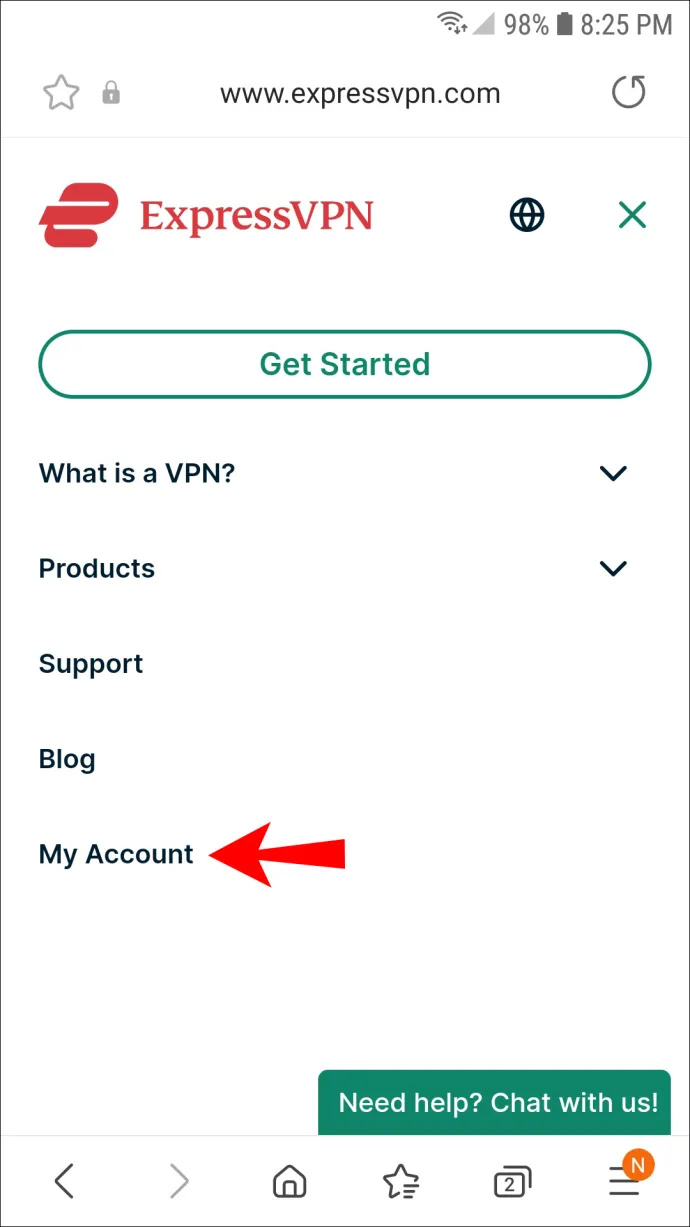
- Zalogować się.
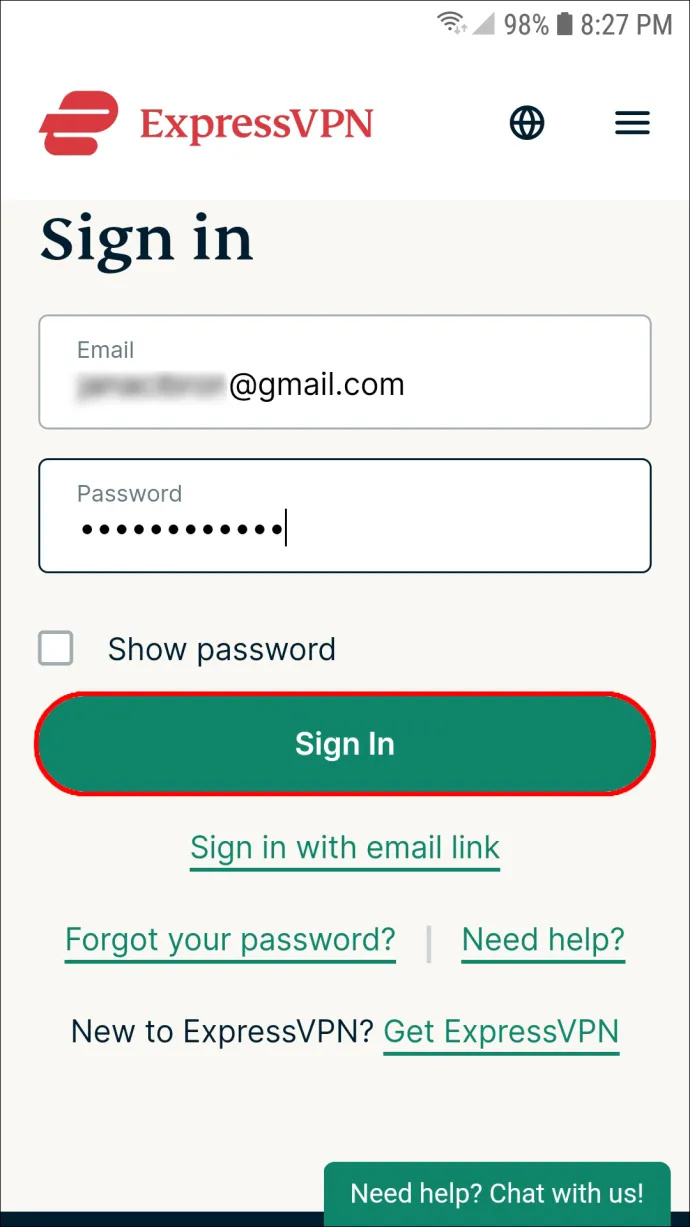
- Stuknij w opcję „Skonfiguruj ExpressVPN”.
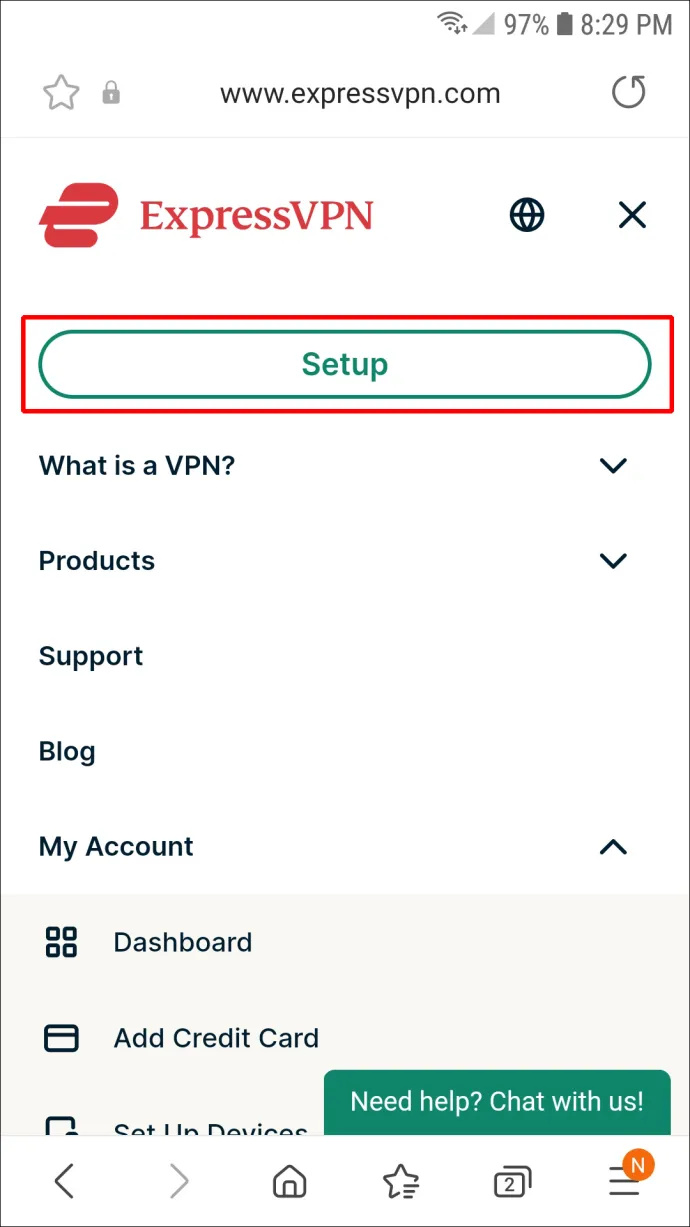
- Wybierz przycisk „Pobierz z Google Play”.
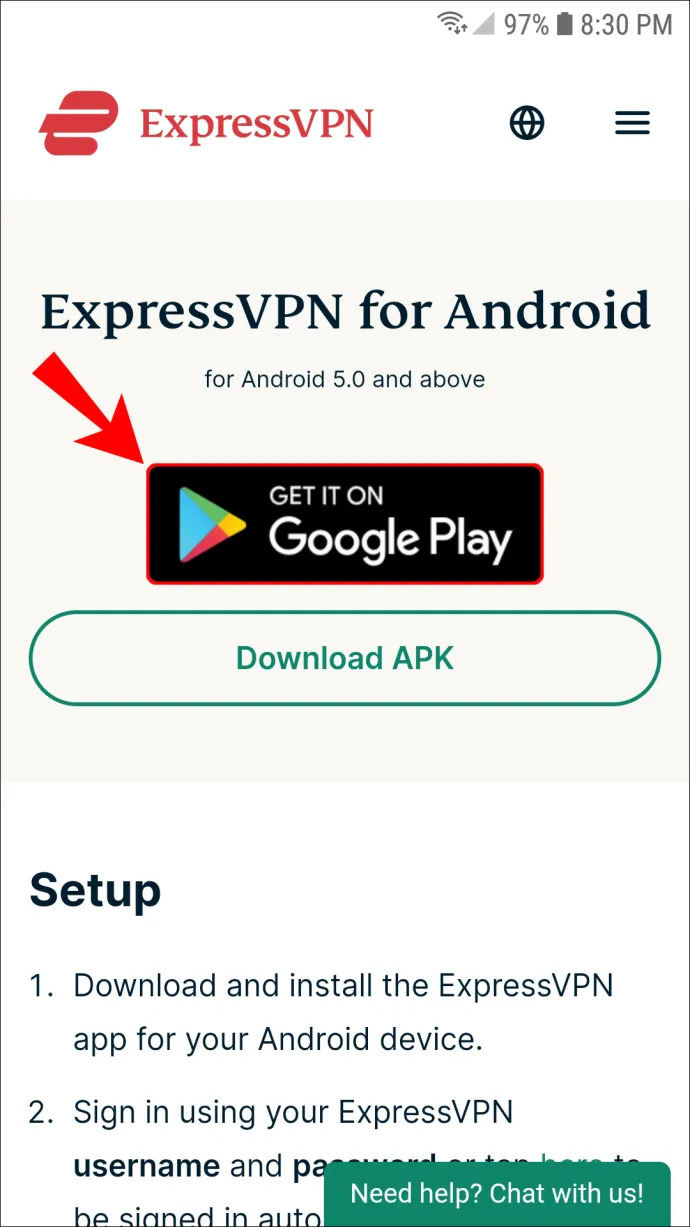
- Stuknij w „Zainstaluj” i otwórz aplikację.
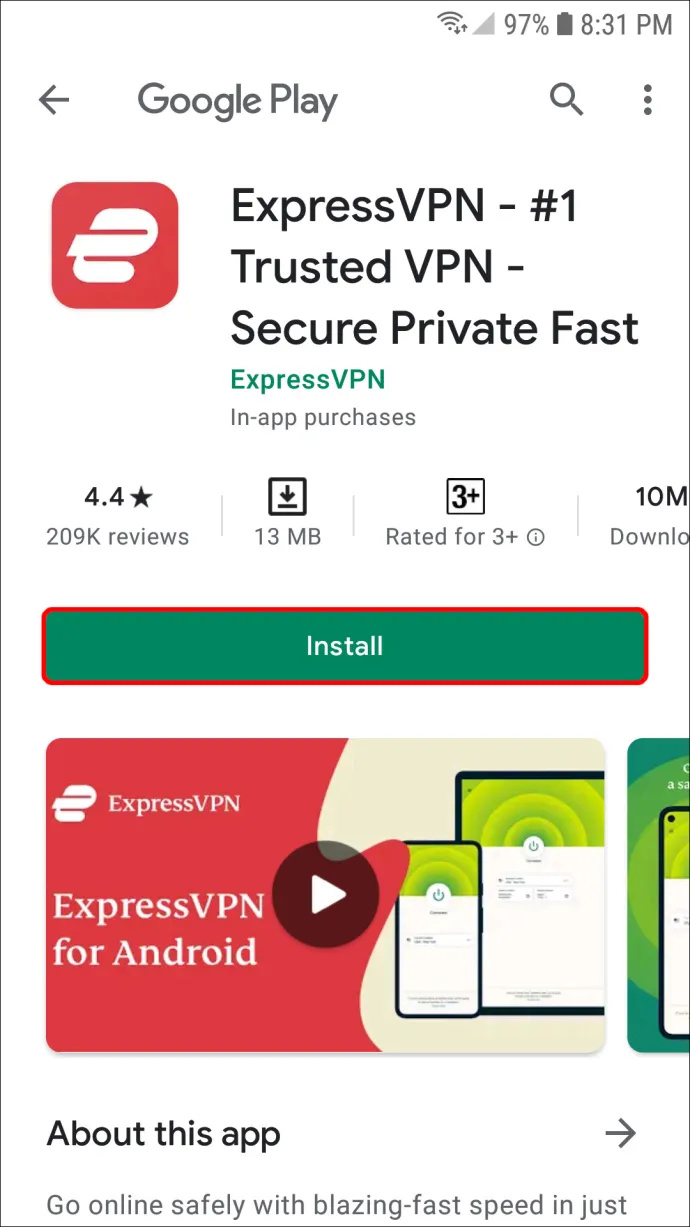
- Zaloguj się do aplikacji.
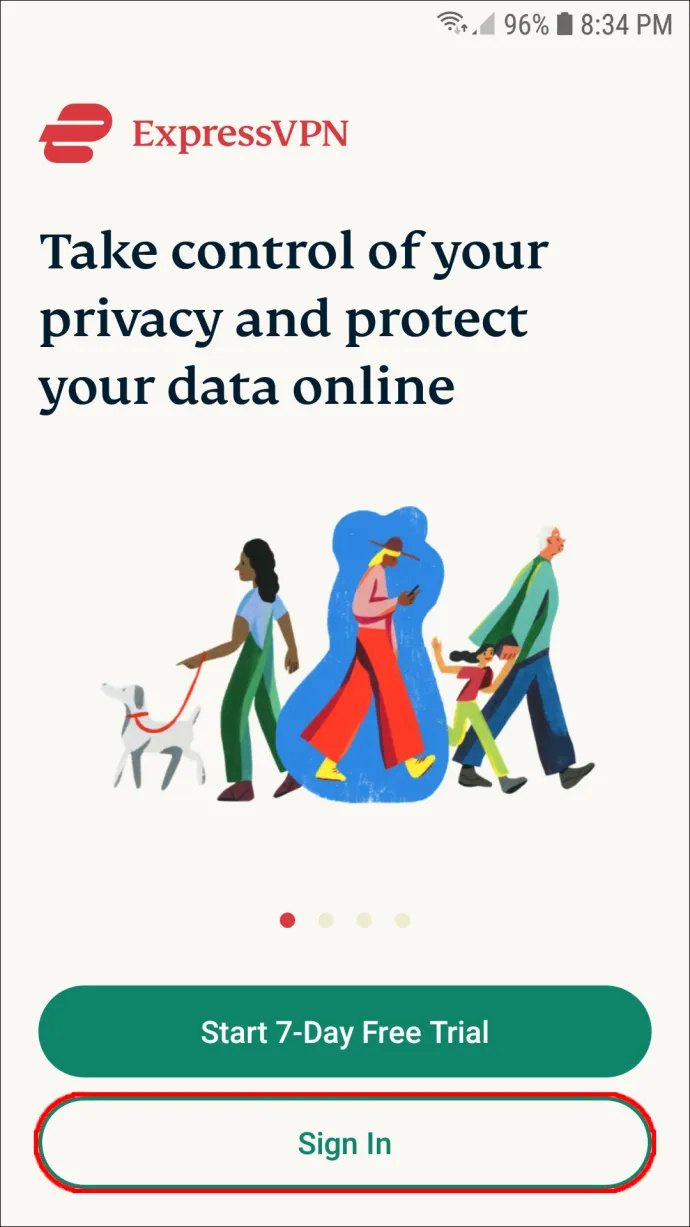
- Wybierz „OK”, aby zezwolić aplikacji na skonfigurowanie połączenia VPN.
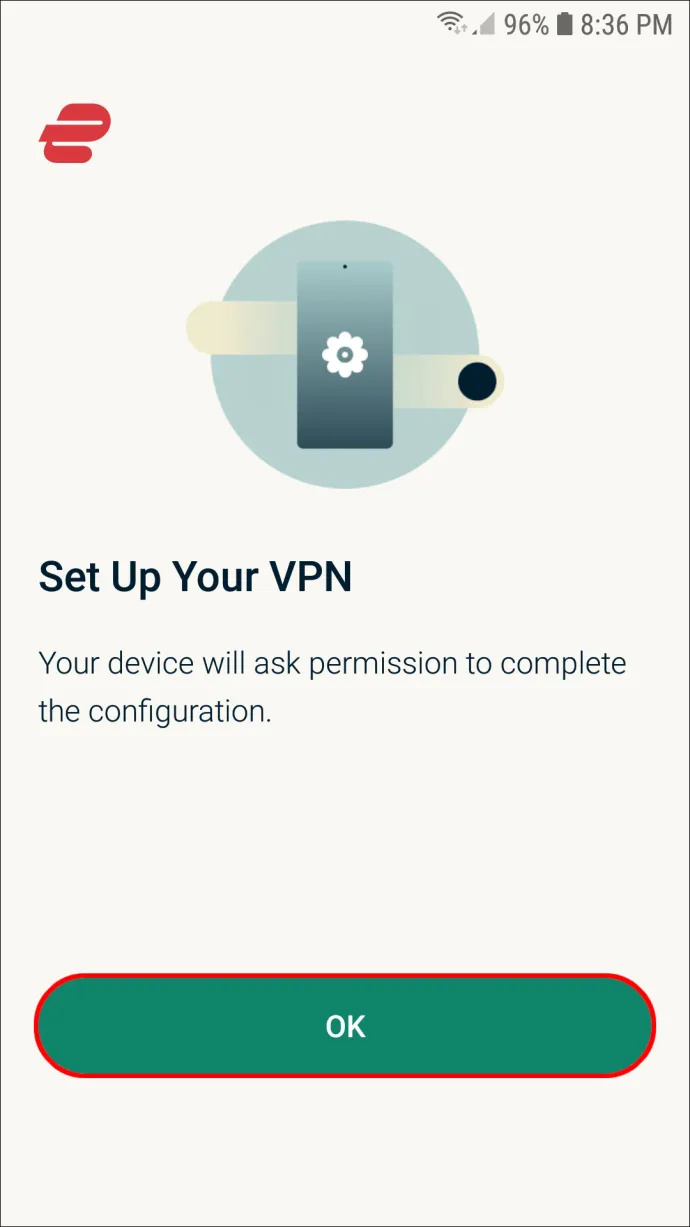
- Wybierz ponownie „OK”.
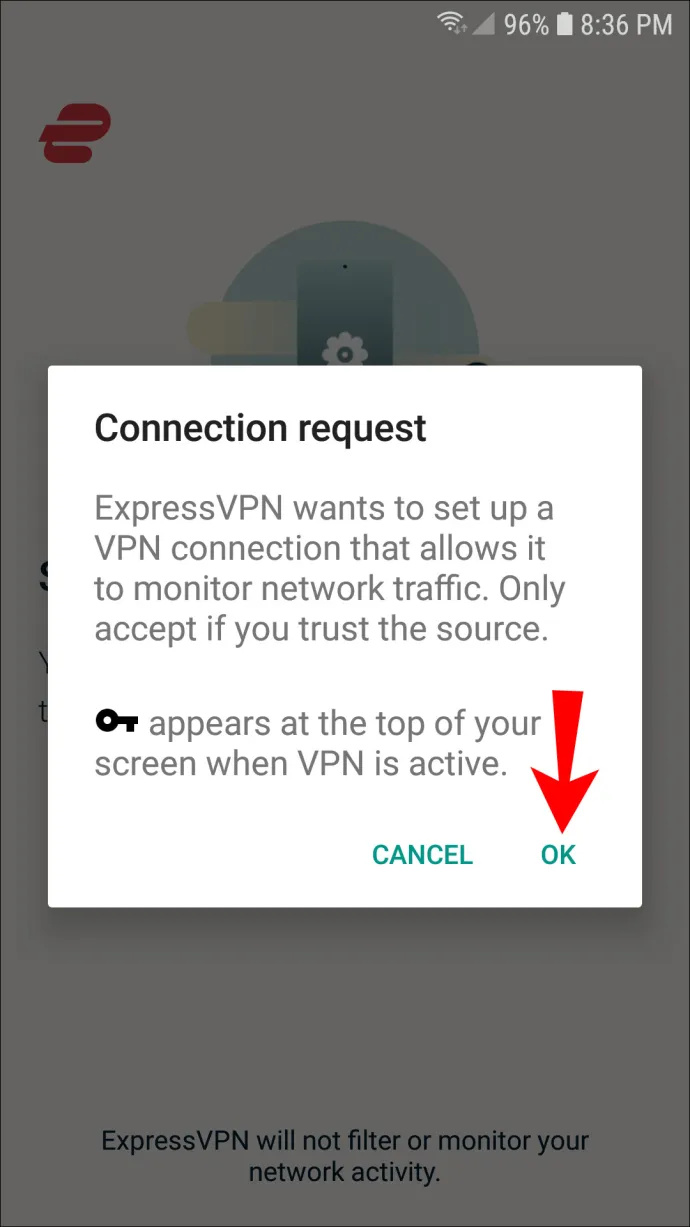
- Stuknij w przycisk „Połącz”.
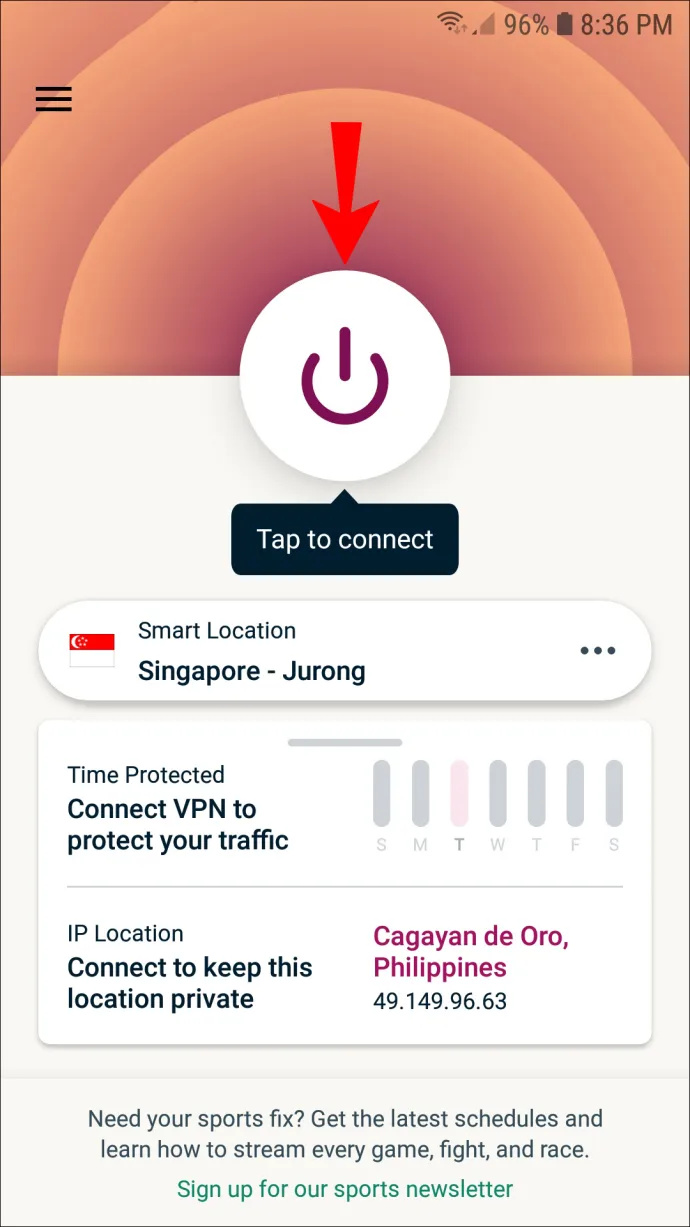
- Przejdź do „Więcej opcji”, aby przełączyć się do innej lokalizacji.
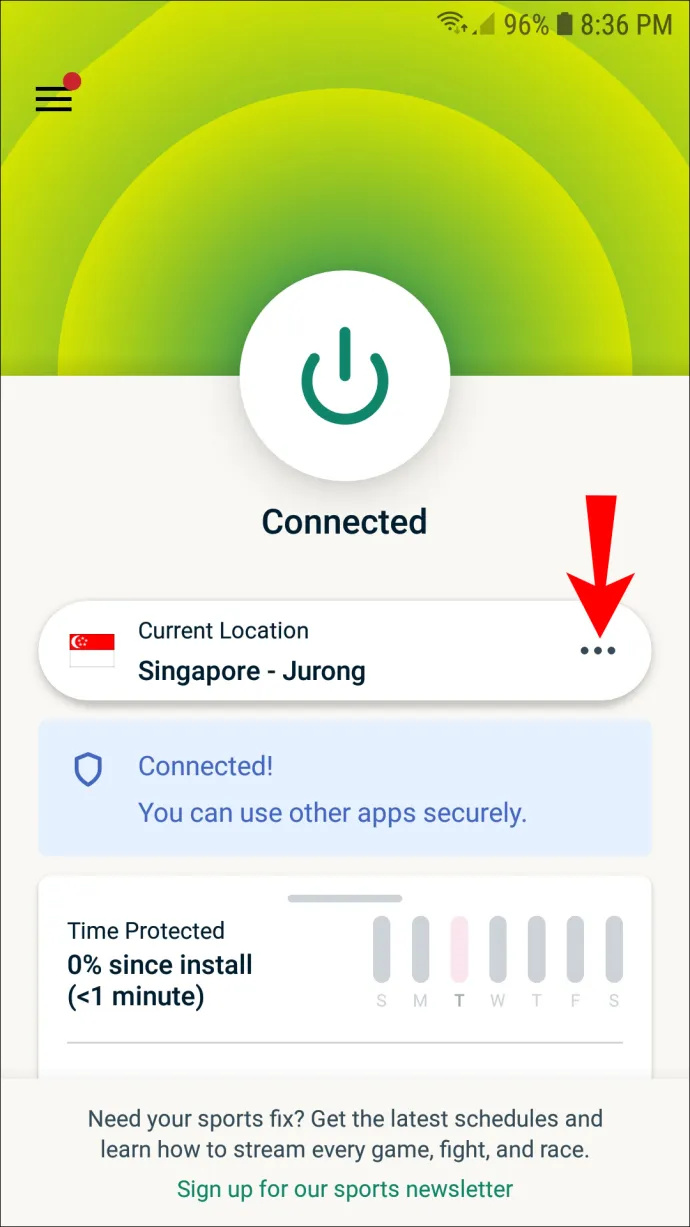
Jak zmienić swój adres IP na iPhonie
Poniższą metodę można zastosować do wszystkich wersji iPhone'a i iPada. Wykonaj poniższe czynności, aby skonfigurować ExpressVPN na urządzeniu iPhone:
- Odwiedź witrynę ExpressVPN na swoim iPhonie.
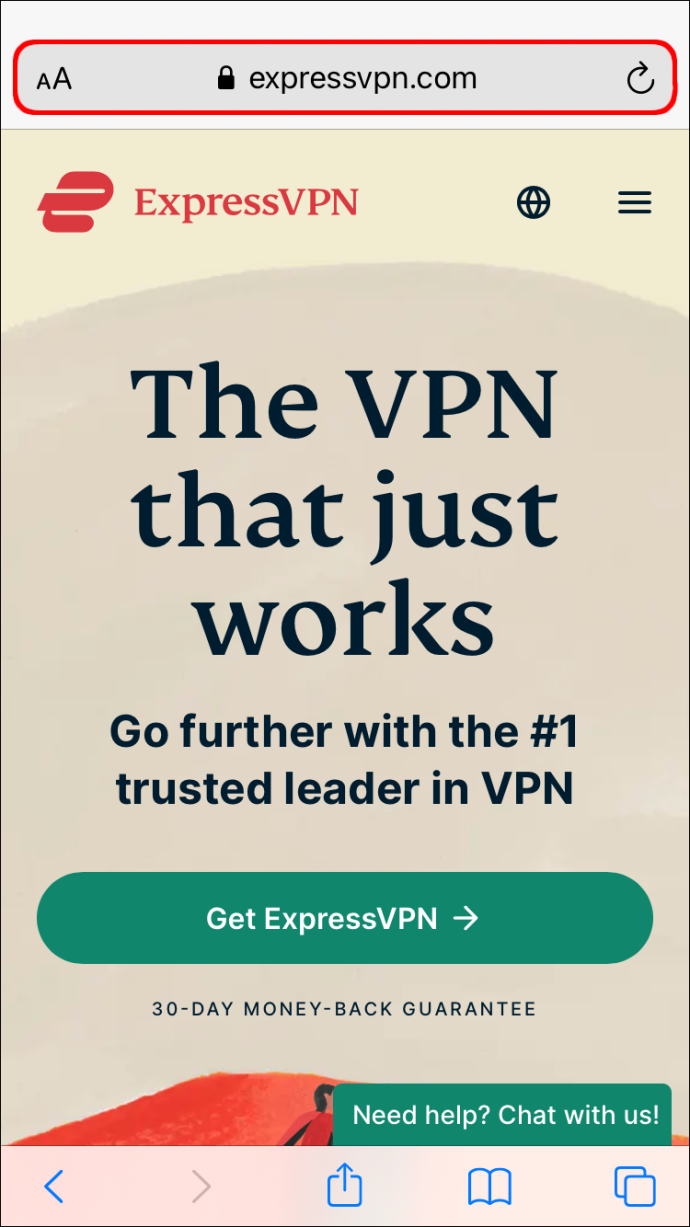
- Przejdź do „Moje konto” i zaloguj się.
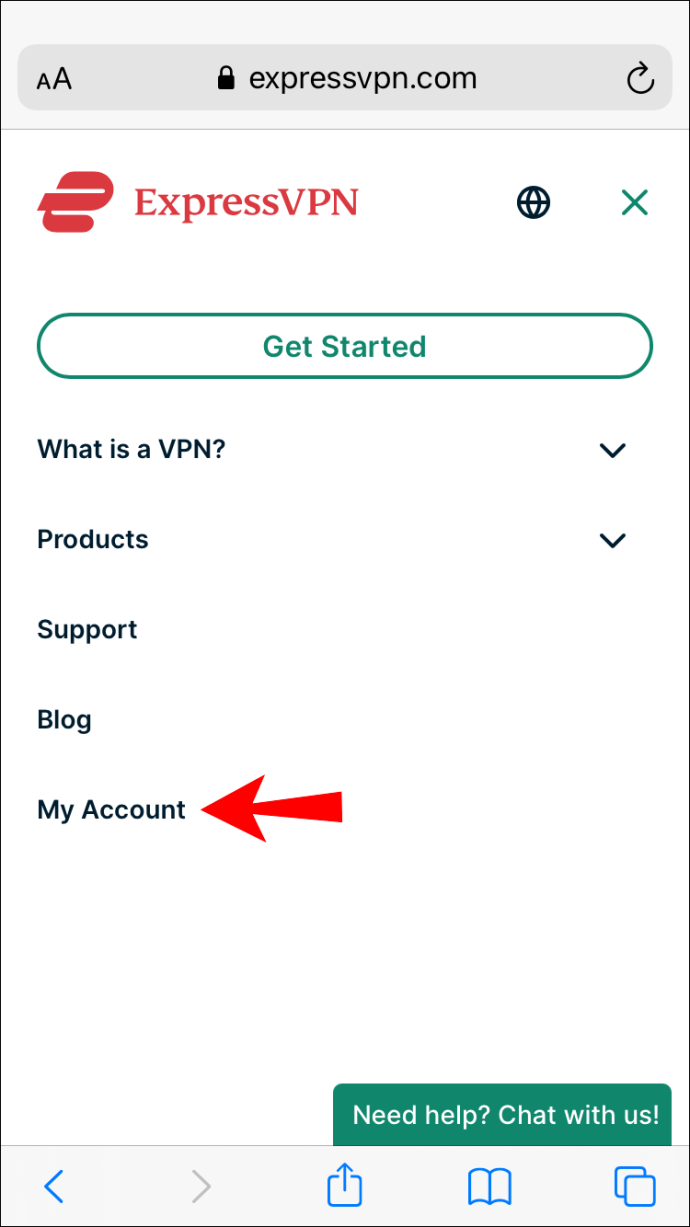
- Wybierz „Pobierz ExpressVPN na iOS”.

- Otwórz aplikację.
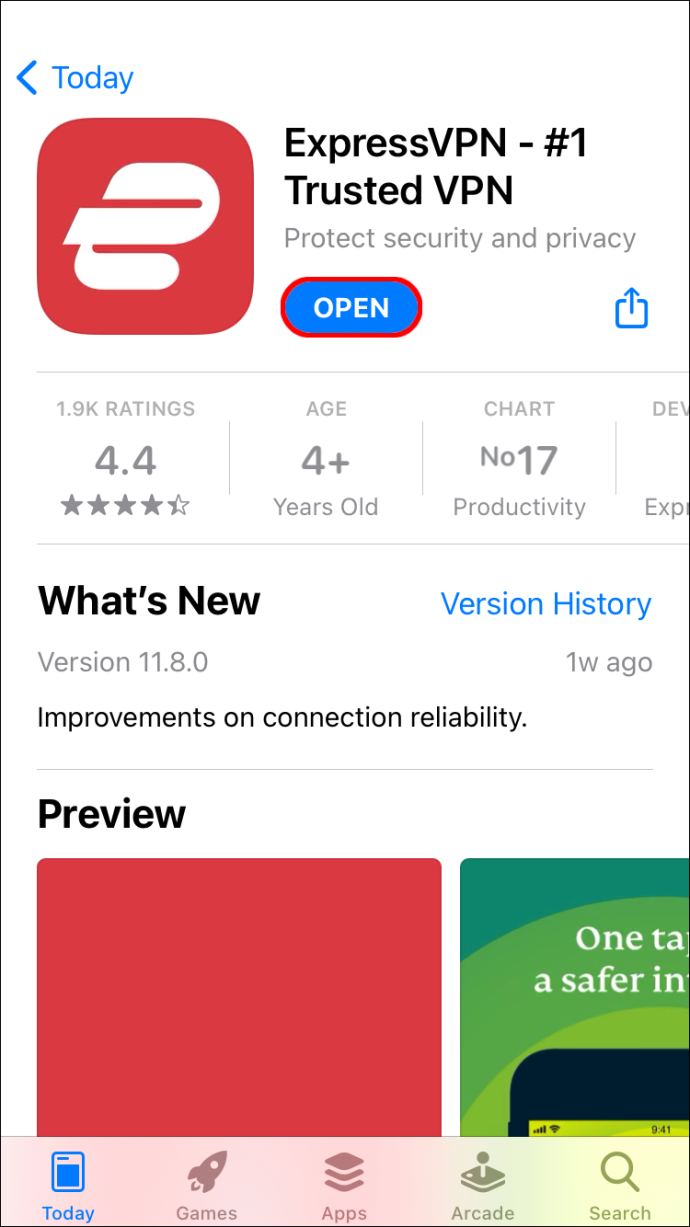
- Stuknij w przycisk „Połącz”, aby aktywować ExpressVPN.
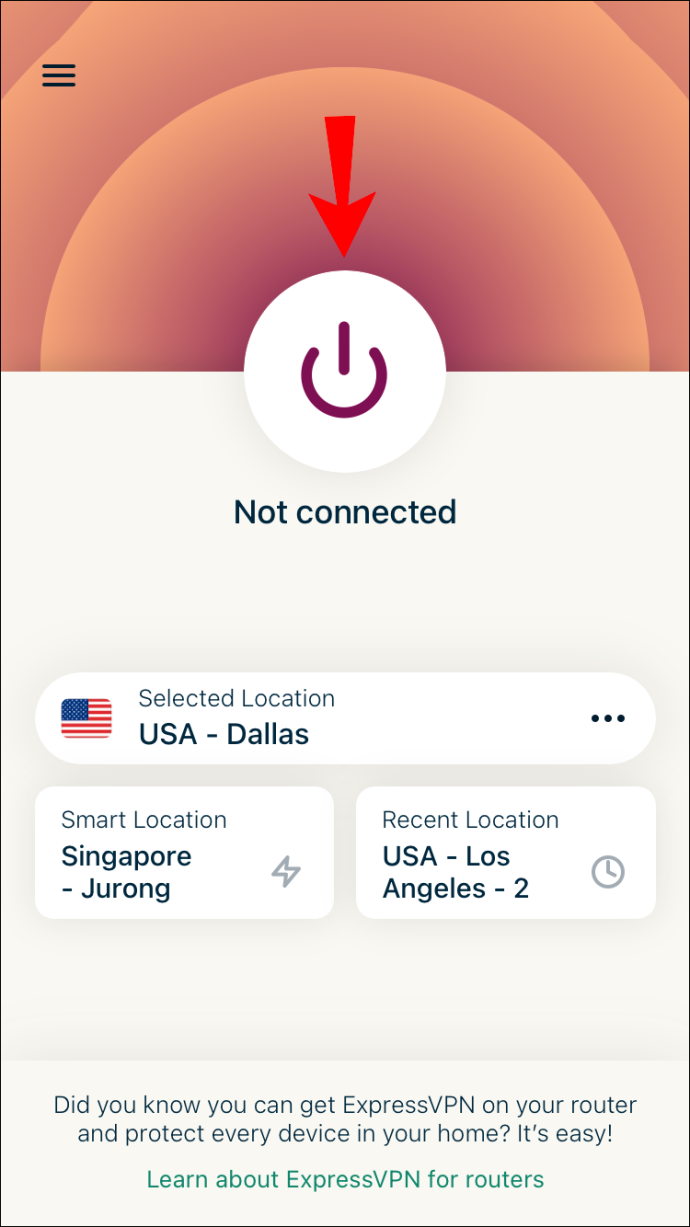
- Przejdź do „Więcej opcji”, aby zmienić lokalizację serwera.
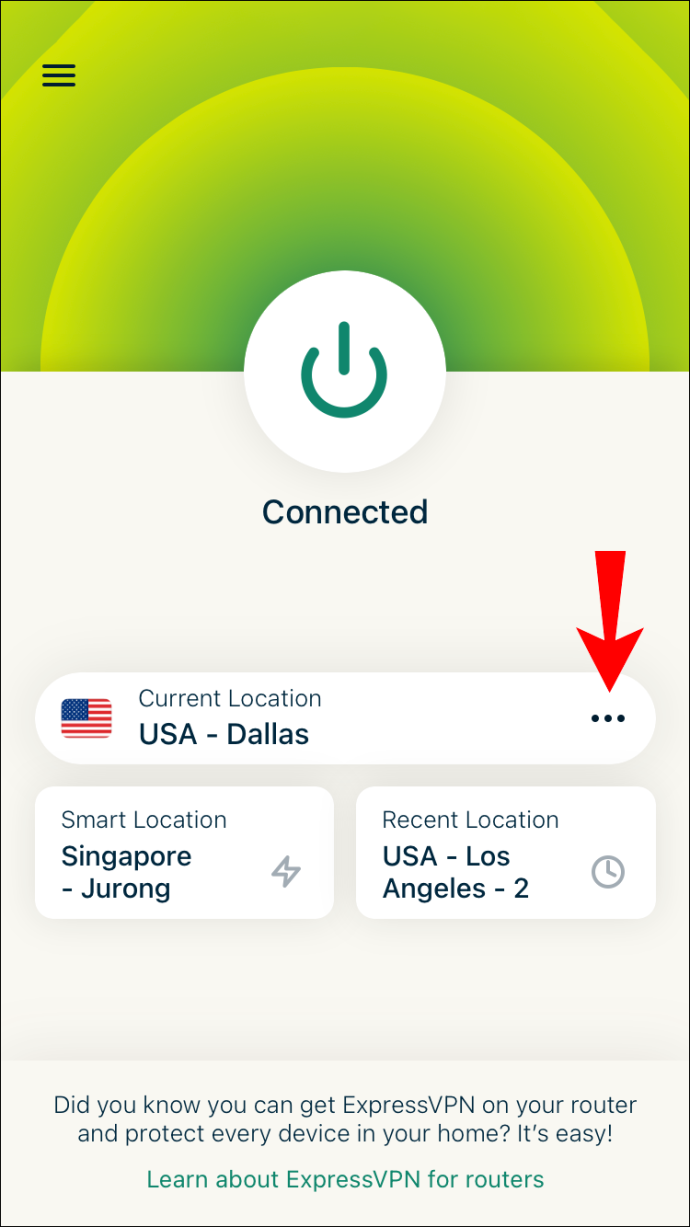
Jak zmienić adres IP na PS4
Konfiguracja ExpressVPN na PS4 jest nieco bardziej skomplikowana niż na innych urządzeniach. Musisz utworzyć nazwę hosta DDNS, zarejestrować nazwę hosta w ExpressVPN, a następnie skonfigurować DNS na swoim PS4.
Aby skonfigurować nazwę hosta DDNS, musisz skorzystać z usług zewnętrznego dostawcy usługi DDNS. Wyjaśnimy, jak zrobić resztę w następujących dwóch sekcjach:
Krok pierwszy – Zarejestruj nazwę hosta w ExpressVPN
- Odwiedź stronę ExpressVPN i zaloguj się na swoje konto.
- Przejdź do „Ustawień DNS” w górnym menu.
- W sekcji „Rejestracja dynamicznego DNS” wpisz nazwę hosta utworzoną u zewnętrznego usługodawcy.
- Kliknij przycisk „Zapisz nazwę hosta”.
- Przejdź do strony „Moje subskrypcje” w witrynie ExpressVPN.
- Kliknij przycisk „Skonfiguruj ExpressVPN”.
- Wybierz „PlayStation”.
- Zapisz adres IP serwera DNS.
Krok drugi – skonfiguruj DNS na swoim PS4
- Włącz PS4.
- Przejdź do zakładki „Ustawienia”.
- W menu znajdź „Sieć”, a następnie „Skonfiguruj połączenie internetowe”.
- Wybierz „Niestandardowy”, a następnie „Automatyczny”.
- Wybierz „Nie określaj”.
- Przejdź do „Ręczny”.
- Przejdź do „Podstawowego DNS”.
- Wprowadź adres IP serwera DNS.
- Przejdź do „Gotowe”, a następnie „Dalej”.
- W „Ustawieniach MTU” wybierz „Automatyczne”.
- Wybierz „Nie używaj”.
Uruchom ponownie PS4, a proces się zakończy. Twój adres IP zostanie ukryty, więc możesz grać w dowolne gry.
Jak zmienić swój adres IP na konsoli Xbox
Aby skonfigurować ExpressVPN na swoim Xboksie, możesz zapoznać się z naszym szczegółowym wpisem, jak to zrobić połączyć się z VPN na Xbox One lub postępuj zgodnie z instrukcjami poniżej. konieczne będzie również utworzenie nazwy hosta DDNS i zarejestrowanie nazwy hosta w ExpressVPN. Aby utworzyć nazwę hosta DDNS, musisz skorzystać z usług zewnętrznego dostawcy usług. Oto, co musisz zrobić dalej:
Krok pierwszy – Zarejestruj nazwę hosta w ExpressVPN
- Zaloguj się na swoje konto ExpressVPN w przeglądarce.
- Znajdź „Ustawienia DNS” u góry strony.
- Wprowadź swoją nazwę hosta w sekcji „Rejestracja dynamicznego DNS”.
- Przejdź do „Zapisz nazwę hosta”.
- Przejdź do „Moich subskrypcji”, a następnie do „Skonfiguruj ExpressVPN”.
- Przewiń w dół i wybierz „Xbox”.
- Zapisz kod DNS.
Krok drugi – skonfiguruj DNS na swoim Xboksie
Aby skonfigurować DNS na konsoli Xbox, język musi być ustawiony na angielski, a lokalizacja musi być w Stanach Zjednoczonych. Oto, co musisz zrobić dalej:
- Włącz konsolę Xbox i przejdź do „Ustawień”.
- Przejdź do „Sieć”, a następnie „Ustawienia sieciowe”.
- Przejdź do „Ustawień zaawansowanych”.
- Wybierz „Ustawienia DNS”, a następnie „Ręczny”.
- Wprowadź podstawowy DNS ze strony Express VP.
- Wprowadź ten sam kod dla „Dodatkowy DNS”.
- Naciśnij „B” na konsoli, aby zapisać ustawienia.
Jak zmienić swój adres IP na routerze
Aby zmienić adres IP na routerze, wykonaj poniższe czynności:
jak dodać Sims 4 mody mod
- Otwórz przeglądarkę i wprowadź adres IP routera.
- Zaloguj się do routera jako administrator.
- Przejdź do „Ustawienia”, a następnie „Ustawienia sieciowe”.
- Przejdź do „Ustawień routera”.
- Wprowadź nowy adres IP.
- Wybierz „Zapisz ustawienia”.
Możesz także po prostu zrestartować router. Po odłączeniu od prądu pozostaw go na kilka minut. Po ponownym podłączeniu adres IP zmienia się automatycznie.
Jak zmienić swój adres IP bez VPN
Jeśli nie chcesz korzystać z VPN, możesz ręcznie zmienić swój adres IP. Ten proces jest inny dla każdego urządzenia. Na przykład, jeśli używasz systemu Windows, możesz skonfigurować swój adres IP w Panelu sterowania > Sieć i Internet > Centrum sieci i udostępniania > Zmień ustawienie adaptera. W przypadku komputerów Mac musisz przejść do Preferencji systemowych> Sieć> Zaawansowane i tak dalej.
Możesz także automatycznie aktualizować swój adres IP na urządzeniach z systemem Windows, Mac, iOS i Android.
Dodatkowe często zadawane pytania
Czy zmiana mojego adresu IP powoduje zmianę mojej lokalizacji?
Technicznie rzecz biorąc, zmiana adresu IP zmienia Twoją lokalizację online. Możesz zmienić swój adres IP za pomocą VPN lub serwera proxy. Jeśli korzystasz z VPN, otrzymasz unikalny adres IP w prawie każdym miejscu na świecie. Chociaż możesz nie być w stanie wybrać dokładnego adresu IP, zazwyczaj możesz wybrać region geograficzny.
Czy zmiana adresu IP jest legalna?
Zmiana adresu IP jest całkowicie legalna. Ludzie regularnie zmieniają swoje adresy IP, aby poprawić swoje bezpieczeństwo online, uzyskać dostęp do usług przesyłania strumieniowego z blokadą geograficzną oraz uniknąć banów i blokad. Co więcej, jeśli korzystasz z VPN, nie ma możliwości dowiedzenia się, że zmieniłeś adres IP.
Ostatnie przemyślenia na temat zmiany adresu IP na dowolnym urządzeniu
Bez względu na to, którą metodę zmiany adresu IP wybierzesz, dodasz dodatkową warstwę ochrony do swojej tożsamości online. Istnieje wiele powodów, dla których możesz chcieć zmienić swój adres IP, a wystarczy kilka kliknięć.
Czy kiedykolwiek wcześniej zmieniałeś swój adres IP? Czy korzystałeś z VPN lub innej metody, aby to zrobić? Daj nam znać w sekcji komentarzy poniżej.








